Jak podkręcić Raspberry Pi
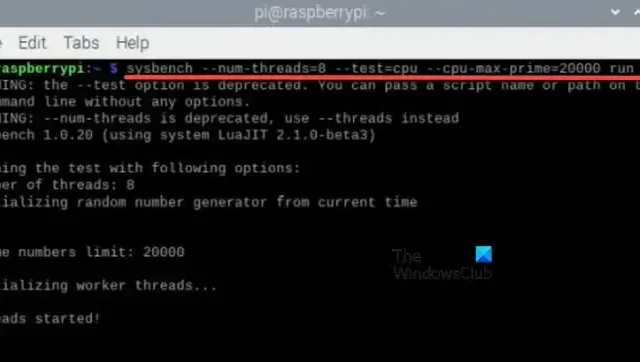
Bez wątpienia Raspberry Pi 4 ma wydajny procesor. Posiada procesor Broadcom BCM2711 z czterema rdzeniami Cortex-A72, które są w stanie taktować znacznie powyżej 1,5 GHz, które dostajesz po wyjęciu z pudełka. W tym poście zobaczymy, jak z łatwością i bezpiecznie podkręcić Raspberry Pi .
Jak podkręcić Raspberry Pi 4
Raspberry Pi 4 taktowany jest zegarem 1,5 GHz i w tym poście postaramy się go podnieść do 2 GHz. Zanim przystąpisz do podkręcania Raspberry Pi, ważne jest, aby zapewnić odpowiednią temperaturę urządzenia. Najpierw musisz dodać radiator i chłodnicę do swojego urządzenia, aby zapobiec jego nagrzewaniu. Ponieważ podkręcanie zmienia fizykę płyty głównej, czasami może zwiększyć temperaturę do 58 Fahrenheita.
Chłodnica i radiator są niezbędne do optymalnej wydajności podkręconego Raspberry Pi 4. Bez nich procesor będzie dławił się wraz ze wzrostem temperatury i powodował problemy z zamarzaniem, co ostatecznie prowadzi do gorszej wydajności. Dlatego zaleca się zakup chłodnicy i radiatora, aby uniknąć takich problemów i zapewnić optymalną wydajność.
Podkręć Raspberry Pi 4, korzystając z instrukcji podanych poniżej
Aby podkręcić Raspberry Pi 4 przy użyciu Raspberry OS, wykonaj kroki wymienione poniżej.
- Przede wszystkim w systemie operacyjnym Raspberry Pi otwórz aplikację Terminal i uruchom następujące polecenie, aby zaktualizować wszystkie pakiety.
sudo apt update && sudo apt upgrade -y
- Teraz uruchom sudo apt dist-upgrade, aby zainstalować najnowszą wersję dystrybucji.
- Musimy zaktualizować jego oprogramowanie do najnowszej wersji. Otwórz terminal i wykonaj następujące polecenie. Jeśli pojawi się komunikat „rpi-update to już najnowsza wersja”, wszystko gotowe. W przeciwnym razie zaktualizuj oprogramowanie i uruchom ponownie Pi.
sudo apt install rpi-update
- Po ponownym uruchomieniu urządzenia ponownie uruchom Terminal i uruchom następujące polecenie, aby uzyskać dostęp do pliku konfiguracyjnego .
sudo geany /boot/config.txt
- W oknie Geany, które pojawi się po uruchomieniu wspomnianego wcześniej polecenia, wyszukaj #arm_freq=800. Zdalny Hashtag (#) i zmień 800 na 2000, ponieważ musimy taktować prędkość do 2 GHz.
- Aby zwiększyć napięcie, dodaj następujący wiersz przed ciągiem arm_freq.
over_voltage=6

- Jeśli chcesz zwiększyć szybkość zegara procesora graficznego, dodaj następujący wiersz.
gpu_freq=750
- Możesz teraz postępować zgodnie z poniższymi instrukcjami, aby sprawdzić, czy procesor i procesor graficzny Twojego Raspberry Pi zostały pomyślnie podkręcone:
- Uruchom ponownie Raspberry Pi.
- Otwórz dwie instancje Terminala.
- W każdym z okien Terminala uruchom następujące polecenia:
watch -n 1 vcgencmd measure_clock arm //To monitor the CPU clock speed in real-time watch -n 1 vcgencmd measure_temp //To display the current temperature
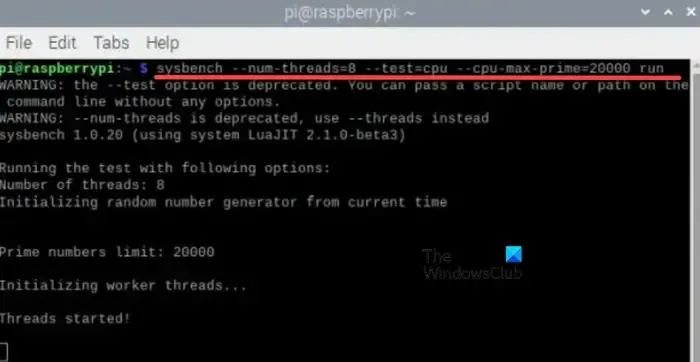
- Aby sprawdzić, czy Raspberry Pi 4 osiągnie wymagane taktowanie, czyli 2 GHz, skorzystamy z Sysbencha. Uruchom polecenie wymienione poniżej, aby zainstalować narzędzie.
sudo apt install sysbench
- Teraz wykonaj polecenie wymienione poniżej, aby sprawdzić, czy prędkość zegara Raspberry Pi osiągnie 2000. Zajmie to trochę czasu, około 10 sekund.
sysbench --num-threads=8 --test=cpu --cpu-max-prime=20000 run
W ten sposób możesz podkręcić Raspberry Pi. Jeśli chcesz wyłączyć podkręcanie, otwórz plik konfiguracyjny i dodaj # przed zapisanymi poleceniami. W ten sposób linie zostaną zakomentowane i nie będą renderowane podczas wykonywania pliku konfiguracyjnego.
Cofnij zmiany w pliku konfiguracyjnym, jeśli Raspberry Pi nie uruchamia się po przetaktowaniu
Jeśli Raspberry Pi nie uruchamia się po podkręceniu, będziesz potrzebować komputera, aby cofnąć wprowadzone zmiany.
W tym celu musimy ponownie skonfigurować plik konfiguracyjny Raspberry Pi 4 za pomocą komputera. Aby rozpocząć, wyjmij kartę SD z płyty i włóż ją do komputera. Znajdź kartę SD na swoim komputerze (w Eksploratorze plików będzie ona oznaczona jako „boot”) i otwórz ją. Po otwarciu karty SD zlokalizuj plik config.txt.
Na koniec otwórz plik konfiguracyjny za pomocą Notatnika i dodaj Hashtag do wszystkich instancji, które zmieniliśmy wcześniej. Gdy to zrobisz, podłącz kartę do Raspberry Pi i pozwól jej otworzyć się z domyślną częstotliwością zegara.
Czy Raspberry Pi można podkręcić?
Tak, Raspberry Pi można podkręcić, wykonując opisane wcześniej kroki. Jednak podkręcanie Raspberry Pi może spowodować unieważnienie gwarancji, skrócenie jego żywotności lub doprowadzić do niestabilności. Dlatego też zalecamy zachowanie szczególnej ostrożności podczas zmiany częstotliwości zegara urządzenia i zapewnienie odpowiedniej ilości chłodzenia przed poddaniem urządzenia ekstremalnemu ciśnieniu.
Czy Raspberry Pi współpracuje z Windowsem 11?
Tak, możesz używać systemu Windows 11 na swoim urządzeniu Raspberry Pi. Zalecamy przeczytanie naszego przewodnika dotyczącego instalacji systemu Windows 11 na Raspberry Pi . Jeśli nie lubisz systemu operacyjnego Raspberry Pi, Windows 11 może być świetną alternatywą.


Dodaj komentarz